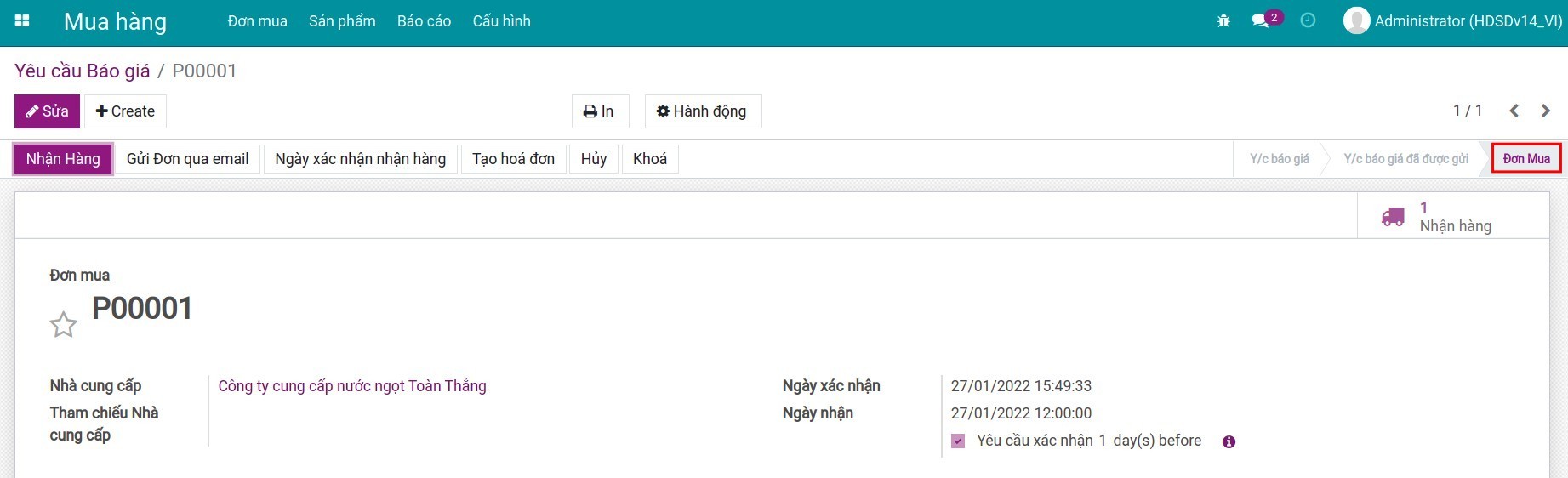Cách tạo Đơn mua¶
Giải pháp phần mềm Quản trị Doanh nghiệp Tổng thể cung cấp tính năng tạo và gửi yêu cầu báo giá cho nhà cung cấp. Nhà cung cấp sau khi nhận được yêu cầu báo giá sẽ xác nhận giá cả và tình trạng giao hàng. Lúc này người dùng trên hệ thống sẽ xác nhận yêu cầu báo giá để chuyển thành đơn mua trong ứng dụng Mua hàng.
Tạo yêu cầu báo giá cho nhà cung cấp¶
Trong ứng dụng Mua hàng, bạn truy cập vào . Sau đó ấn nút Tạo.
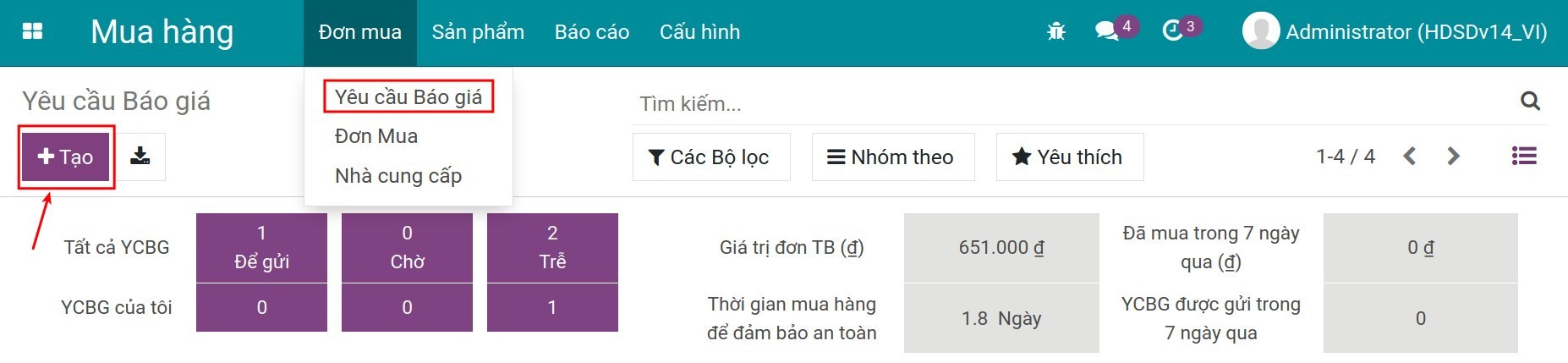
Tại đây bạn cần điền các thông tin như sau:
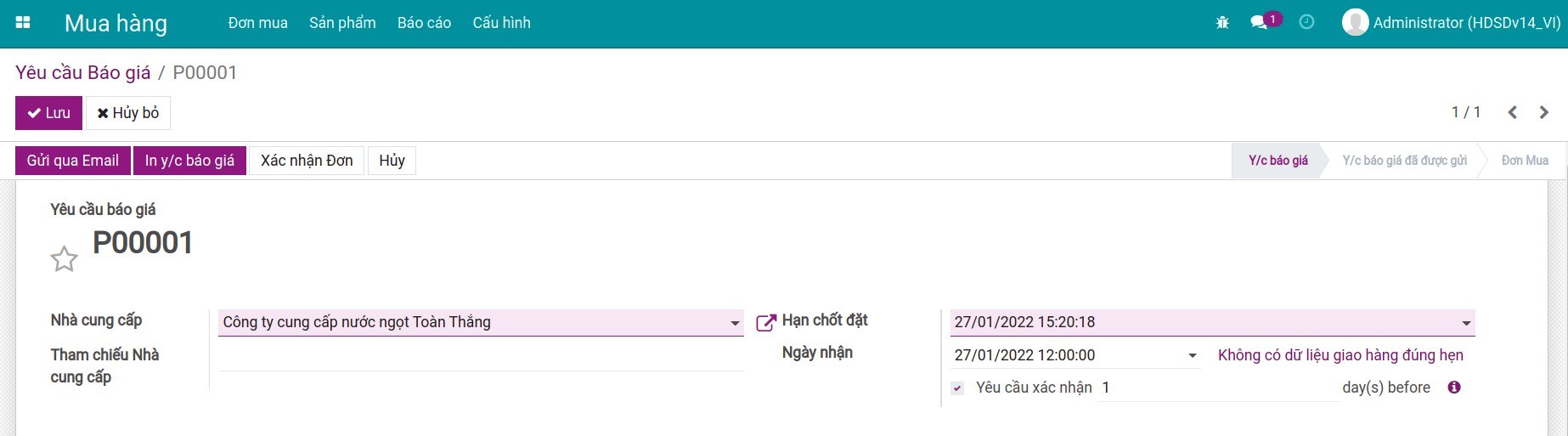
Nhà cung cấp: Lựa chọn trong danh mục Nhà cung cấp hoặc có thể tạo mới trong trường hợp chưa có trong hệ thống.
Tham chiếu nhà cung cấp: Điền thông tin mã đơn hàng phía nhà cung cấp.
Hạn chót đặt mua: Thời điểm hạn chót dự kiến mà yêu cầu báo giá được chuyển thành Đơn mua.
Ngày nhận: Ngày giao hàng do nhà cung cấp hứa hẹn. Ngày này được sử dụng để xác định thời gian giao hàng về của sản phẩm.
Yêu cầu xác nhận: Tích chọn nếu như bạn gửi một email nhắc nhở tới nhà cung cấp yêu cầu xác nhận Yêu cầu Báo giá để đảm bảo có thể nhận hàng đúng hạn.
Tại tab Sản phẩm, bạn điền các thông tin liên quan đến sản phẩm cần mua như sau:
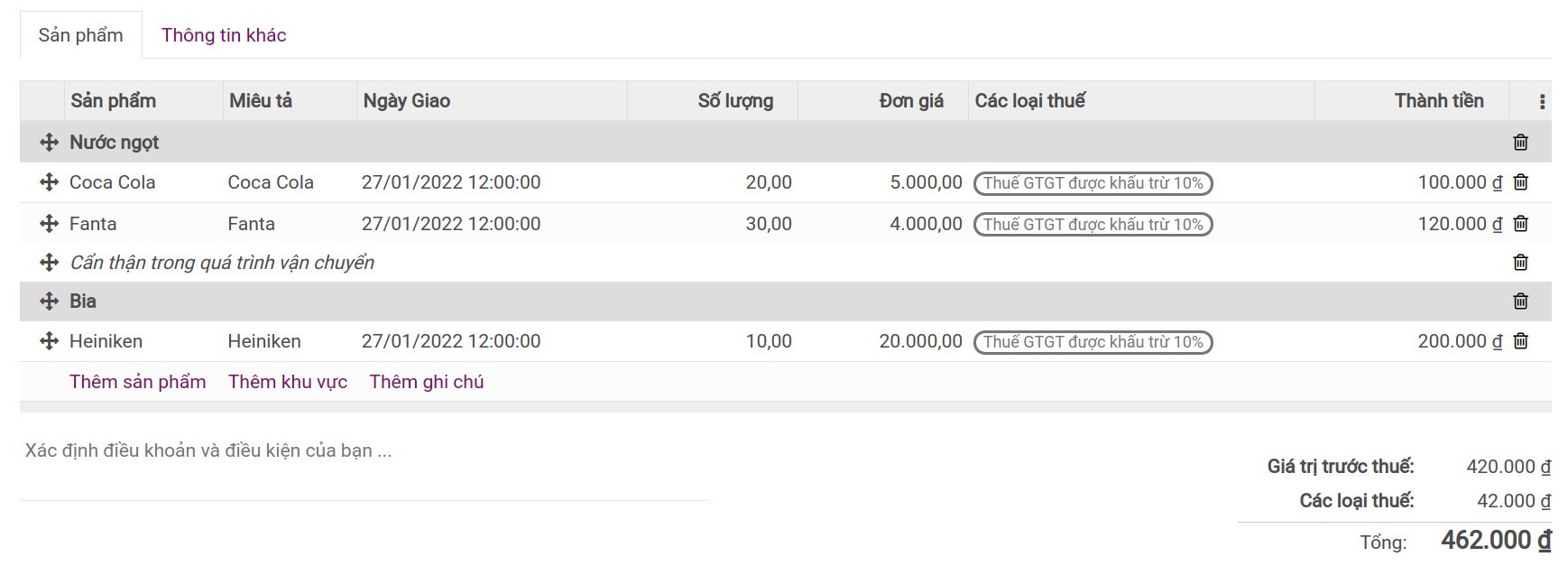
Ấn vào Thêm một sản phẩm Chọn sản phẩm bạn muốn đặt hàng trong danh mục sản phẩm. Sau đó điền các thông tin liên quan sau:
Sản phẩm: Chọn một sản phẩm từ danh sách hiển thị.
Miêu tả: Miêu tả của sản phẩm. Giá trị mặc định được lấy trên form sản phẩm. Bạn nên kiểm tra lại để đảm bảo miêu tả đúng với sản phẩm.
Ngày giao: Ngày giao hàng dự kiến từ nhà cung cấp.
Số lượng: Số lượng mua.
Đơn giá: Đơn giá của sản phẩm. Có thể để trống nếu bạn không biết giá.
Các loại thuế: Loại thuế áp dụng cho sản phẩm.
Thành tiền: Không thể sửa bởi người dùng. Giá trị được tự động tính toán bới hệ thống.
Ấn vào Thêm Khu vực: Sử dụng để phân biệt các nhóm sản phẩm trong một đơn hàng (lựa chọn không bắt buộc, sử dụng cho đơn bán tường minh hơn).
Nhập tên cho khu vực trên dòng mới được thêm vào.
Ấn vào Thêm Ghi chú: Ghi chú những thông tin đặc thù hoặc thông tin bổ sung cho sản phẩm trên danh sách mua.
Nhập nội dung cho ghi chú trên dòng mới được thêm vào.
Tại tab Thông tin khác, bạn điền các thông tin như:

Đại diện Mua hàng: Mặc định hệ thống sẽ lấy theo người tạo yêu cầu báo giá nhưng bạn có thể chuyển sang cho người khác phụ trách.
Điều khoản thương mại quốc tế: Áp dụng điều khoản thương mại quốc tế (Incoterm) trên đơn mua.
Điều khoản thanh toán: Áp dụng các hình thức, điều khoản thanh toán cho đơn mua.
Xem thêm
Vị thế tài khóa: Áp dụng vị thế tài khóa cho đơn mua.
Ấn Lưu để hoàn thành quy trình.
Ghi chú
Những trường thông tin có màu tím là trường bắt buộc. Người dùng bắt buộc phải điền giá trị cho những trường này.
Gửi yêu cầu báo giá cho nhà cung cấp¶
Sau khi yêu cầu báo giá được Lưu, sử dụng để in yêu cầu báo giá gửi nhà cung cấp.
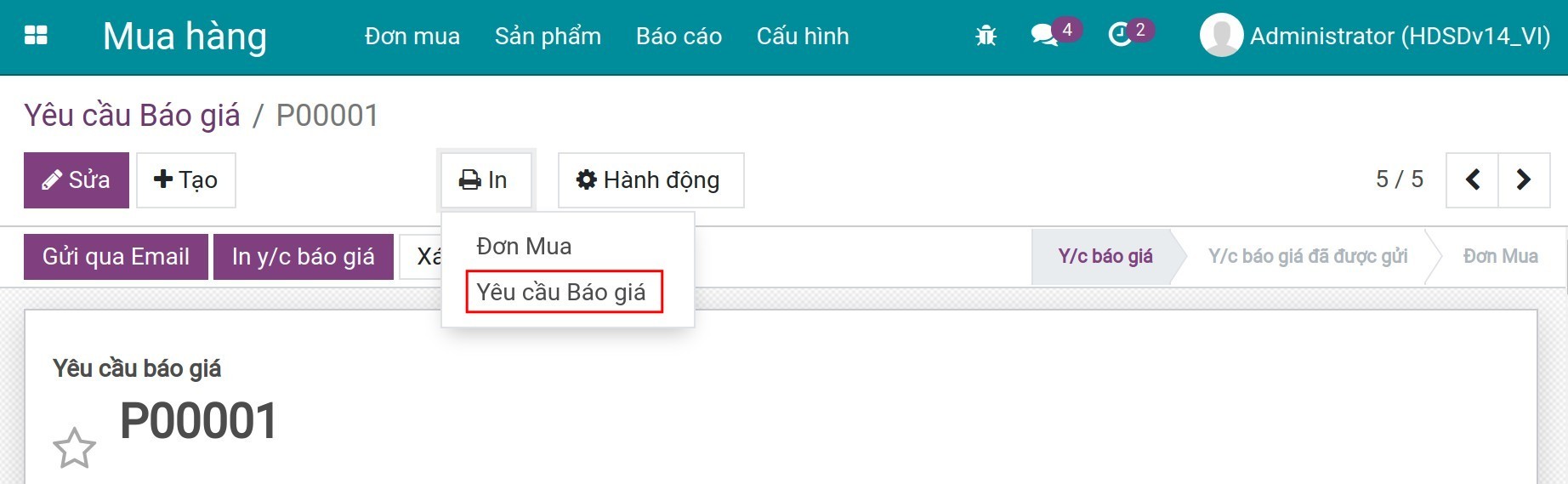
Ngoài ra phần mềm Viindoo có tính năng gửi email tới nhà cung cấp ngay trên giao diện báo giá bằng cách ấn Gửi qua email.
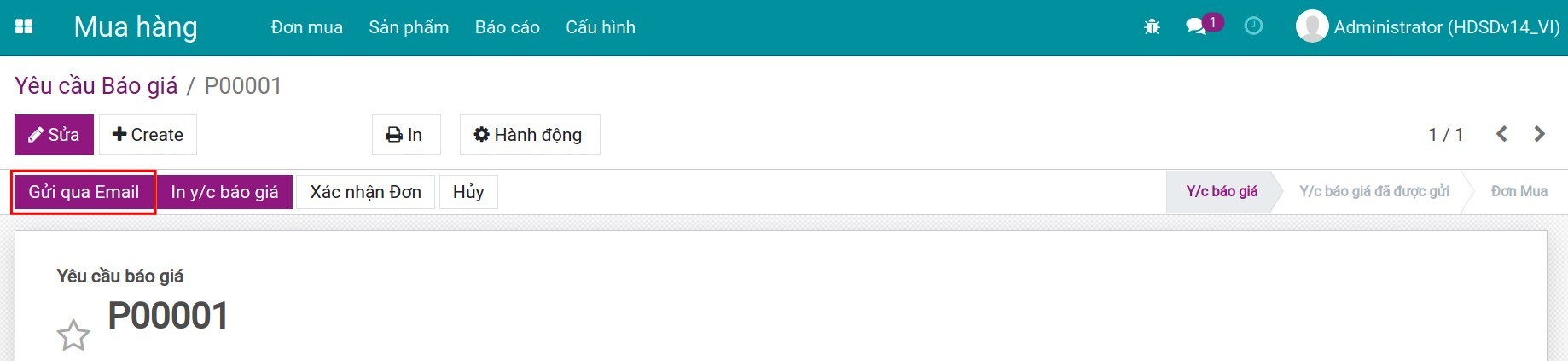
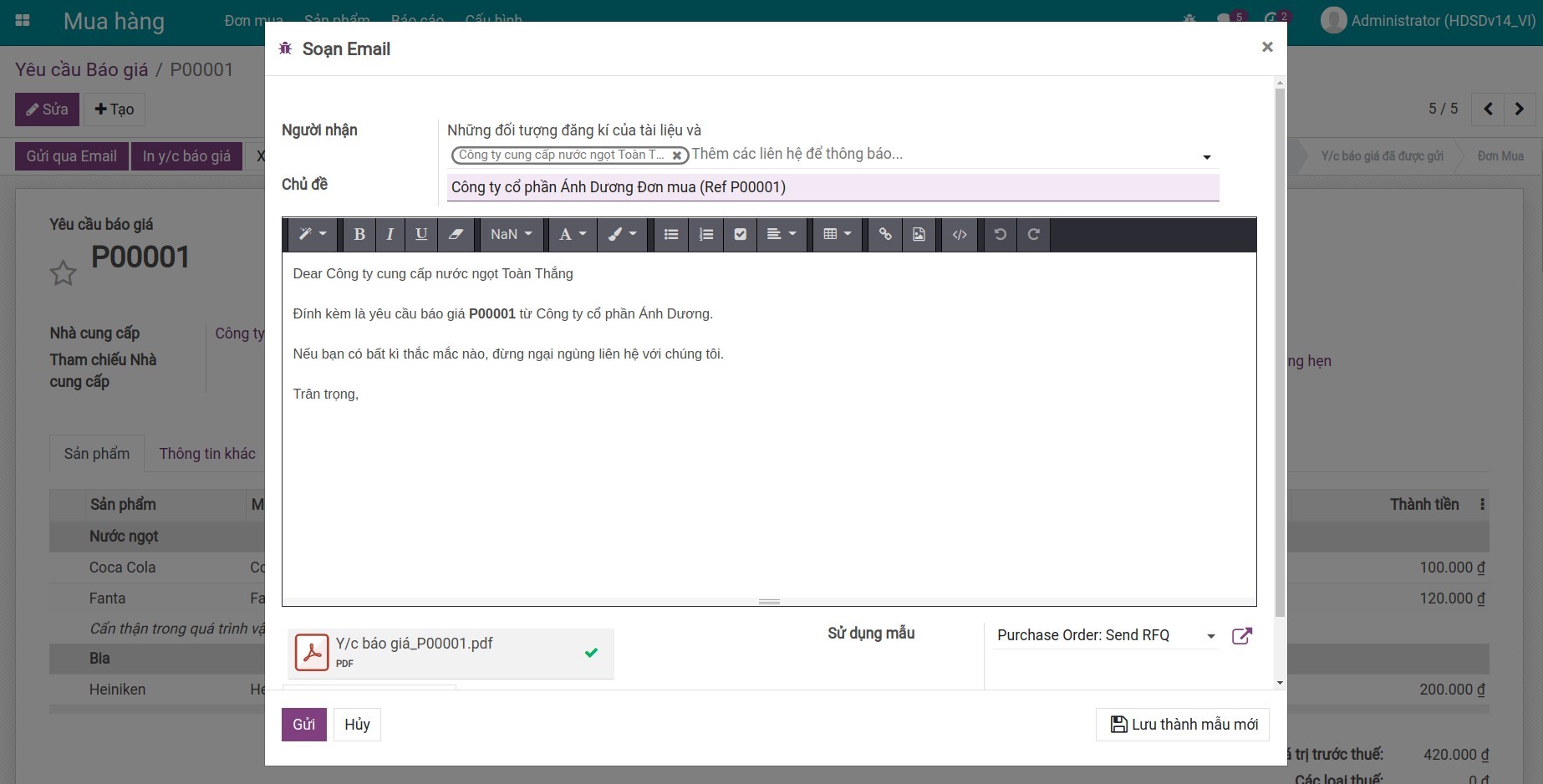
Cảnh báo
Bạn cần thiết lập email trên liên hệ của nhà cung cấp để có thể gửi email thành công. Trong trường hợp email chưa gửi thành công, hệ thống sẽ cảnh báo hình phong bì thư màu đỏ.
Lúc này Yêu cầu Báo giá chuyển sang trạng thái Yêu cầu báo giá đã gửi.

Xác nhận báo giá nhà cung cấp¶
Sau khi đã thẩm định và đồng ý với mức giá mà nhà cung cấp đã đưa ra, bạn ấn Xác nhận để chuyển trạng thái của yêu cầu báo giá sang Đơn mua.